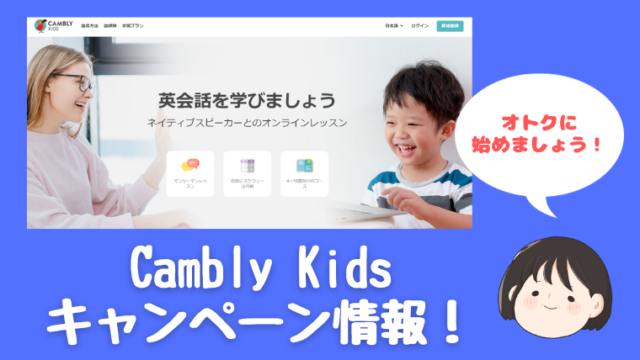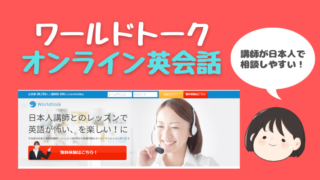kimini(キミニ)英会話は初心者でも大丈夫?
学研がやってるから、大人には向いていないのでは?
などと気になる方もいらっしゃるかもしれません。
大丈夫です!
kimini英会話は、大人の英会話初心者さんが英語を学ぶのにピッタリ♪
- 自分に合うかじっくり確かめたい(無料体験が通常10日間と長い!)
- 楽しくレッスンしたい(フィリピン人講師はとてもフレンドリー!)
- 中学英語から学び直したい
kimini英会話は無料体験期間が長いので、自分にあうかどうかじっくり試せます。
無料体験は通常10日間ですが、30日間になることもあります♪
英会話初心者さんが初めて外国人と英会話するなら、フレンドリーなフィリピン人講師がおすすめ。
またkimini英会話は学研がやっているので、教材もしっかりしているので中学英語から学び直すのにもピッタリです。
この記事では、メリット・デメリットと体験レッスンのやり方を解説しますので、kimini英会話が気になっている方はぜひ参考になさってください。
\12ヶ月間ずっと500円オフキャンペーン実施中!7/7まで/
kimini英会話のメリット・デメリット
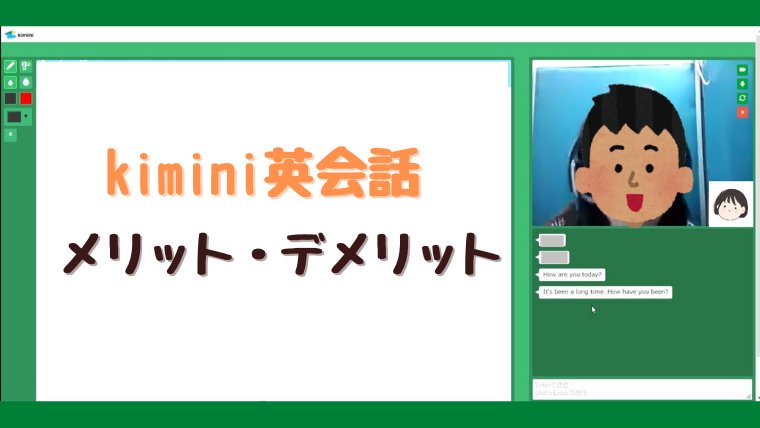
kimini英会話のメリット
- 無料体験期間が10日間と長い!
- 料金がリーズナブル
- 学研のオリジナル教材を無料で使える
- 講師がフレンドリーで初心者でも安心
- むずかしい操作は不要
①無料体験期間が10日間と長い!
kimini英会話の無料体験は10日間で、他社と比べてとても長いです。
| 無料体験 | |
|---|---|
| Kiminiオンライン英会話 | 25分×10日間 (1日1回) |
| ネイティブキャンプ | 7日間(回数無制限) |
| レアジョブ英会話 | 7日間(3/25~) |
| 【DMM英会話】 | 25分×2回 |
| Cambly(キャンブリー) | 無料体験なし 有料体験30分100円 |
10日間もあれば、じっくりお試しすることができますね。
しかも、キャンペーン中だと10日間が30日間に増量していることもあるので要チェック♪
\12ヶ月間ずっと500円オフキャンペーン実施中!7/7まで/
②料金がリーズナブル
kimini英会話の料金は他社と比べてとてもリーズナブルです。人気のスタンダードプランの場合だとレッスン単価212円!これは業界内でもとても安いです。
| オンライン英会話名 | 月額料金(税込) | 1レッスンの単価(税込) |
|---|---|---|
| Kiminiオンライン英会話(スタンダードプラン) | 6,380円 | 212円 |
| 【DMM英会話】 | 6,980円 | 233円 |
| ネイティブキャンプ | 7,480円 | 249円 |
| レアジョブ英会話 | 7,980円 | 266円 |
※ネイティブキャンプはレッスン回数無制限でレッスンできますが毎日1レッスンとして比較しました。
他社と比較してみると最安値!
kimini英会話はとても良心的な料金♪
②学研のオリジナル教材を無料で使える
kimini英会話は教育業界で実績のある学研グループの運営で、オリジナル教材を無料で使うことができます。
教材はイラストが多く、日本語訳も書かれているので初心者にやさしいです。
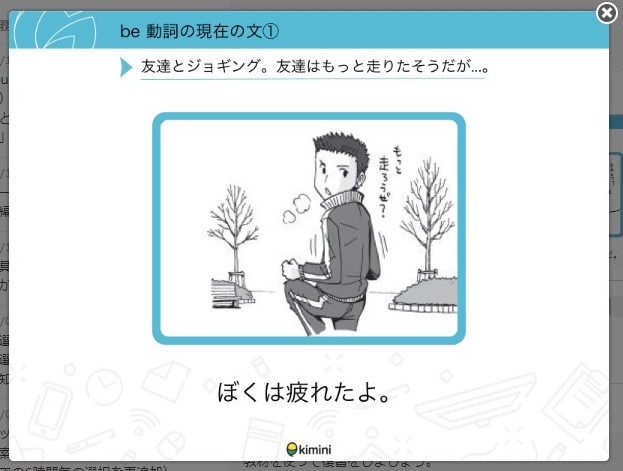
またカリキュラムがしっかりしていて、レッスン管理がしやすく進捗状況もわかりやすいです。
教材(コース)について詳しくは、こちらを参考になさってください↓
参考:コースの特徴&オトナの英会話初心者におススメのコース4選!
③講師がフレンドリーで初心者でも楽しくレッスンできる
フィリピン人講師は、フレンドリーな人が多いです!kimini英会話には幼児向けコースもあるので、子ども慣れしていてほめ上手♪
わたしのような54歳のオバサンにも「Good job!」とほめちぎってくれます。
外国人と英語で話すのは緊張しますが、やさしい講師が緊張をやわらげてくれます。
緊張しやすい人にピッタリ♪
④操作がかんたん
レッスン中は講師がスライドを切り替えてくれます。画面にマーカーでアンダーラインを引いてくれたりして、どこを今やっているか一目瞭然です。
講師がスライドしてくれるので、発話に集中できます。
パソコンでのレッスンルームの画面はこんな感じ↓
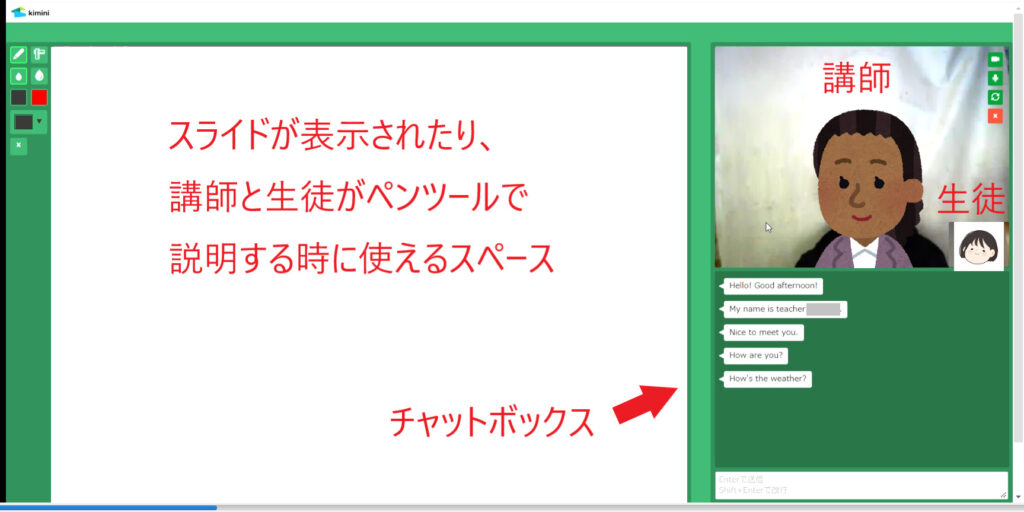
レッスン画面の詳しい説明は、こちらの記事を参考になさってください。↓
参考:学研kimini(キミニ)英会話:レッスン画面の使い方を解説!
kimini英会話のデメリット
- 体験レッスン申し込み時にクレジットカード情報を入力する
- ネット環境が悪いときがある
- 講師の都合でキャンセルになることがある
- 録音録画機能がない
- 学生向けの教材が多め
①体験レッスン申し込み時にクレジットカード情報を入力する
kimini英会話は、体験申込時にクレジットカード情報を入れる必要があります。
これって、体験だけやってみたい人にはめんどうに感じますよね。
でも体験レッスン期間が長い場合、他社でもクレジットカード情報の入力を求められます(たとえばネイティブキャンプは無料体験が7日間で、体験レッスン時にクレカ情報が必要です。)

もし無料体験レッスン後に入会しない場合は、解約手続きまたは休会手続きを忘れないようにしましょう(手続きをしないと入会とみなされて、自動的に初月の料金が引き落とされる流れです)。
休会(退会)の手続き方法はコチラの記事をご覧ください↓
参考:【学研kimini(キミニ)英会話】休会・退会(解約)手続きはいつまでにすべき?休会・退会・料金プラン変更方法を解説!
②ネット環境が悪いときがある
レッスンは講師がオフィスの場合と在宅の場合があります。
オフィスの場合は、ネット環境はおおむね安定しています。一方で在宅の場合はそのお宅のネット環境によっては途切れがちなことがありました。
通信状態が悪い時は、画面の更新ボタンをクリックして再接続すると改善できる時もあります。または講師に「Please refresh your Kimini page.(キミニのページを更新してください。」とお願いしましょう。
英語に自信がない時は、レッスン画面のヘルプボタンを使うと講師に伝えることができます。
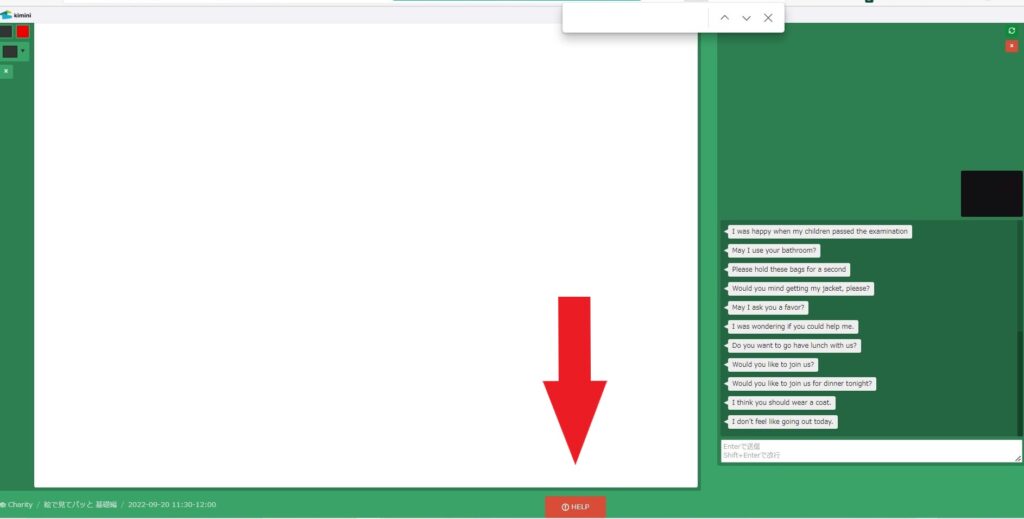
レッスン画面の使い方はこちらの記事で解説しています。↓
参考:【学研kimini(キミニ)英会話】レッスン画面の使い方を解説!(パソコンでの受講時)
③講師の都合でキャンセルになることがある
予約していた講師の都合が悪くなって、キャンセルになることがあります。
講師の都合でレッスンが実施できない場合、メールとサイト内の「お知らせ」で連絡が来ます。
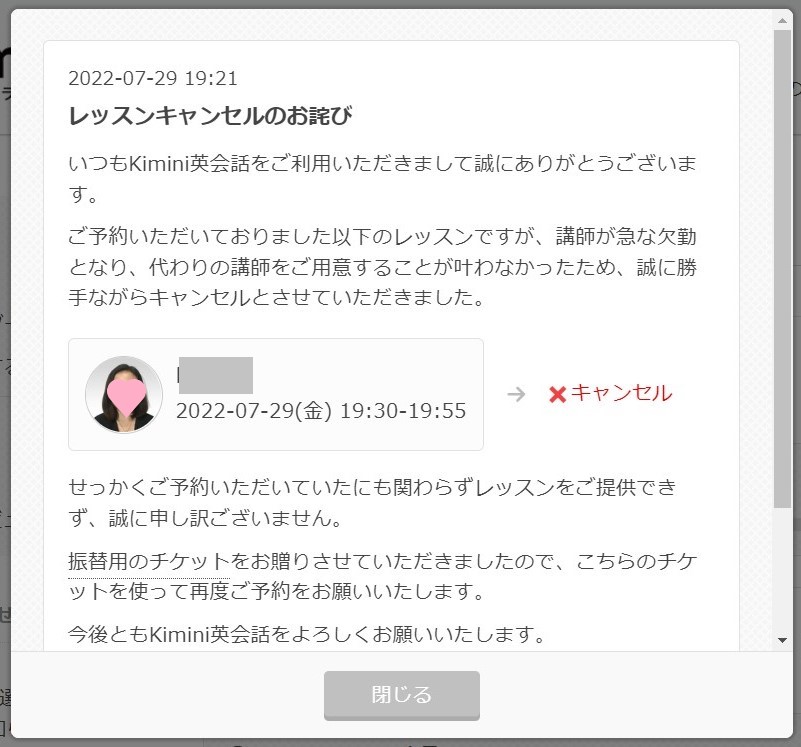
講師の都合でキャンセルになった場合、初期設定では代わりの講師が代行することになっています。
ただし代わりの講師が間に合わない場合や、あらかじめ代理の講師を希望しない設定にしている場合は、レッスン前日までのキャンセルなら改めて予約し直すことになります。
レッスン当日のキャンセルなら「レッスンキャンセル振替チケット」(有効期限1ヶ月)が発行されますので、「お気に入り講師のレッスンが受けたい!」とこだわりがあるなら、代理の講師を希望しない設定にしておくのがオススメです。
わたしは自分で選んだ講師のレッスンを受けたいので、代理講師を希望しない設定にしてます。
参考:【学研kimini(キミニ)英会話】講師都合のキャンセル時に講師を希望しない設定。レッスンチケットの特徴と使い方を解説!
④録音録画機能がない
わたしの子供がやっているCAMBLY(キャンブリー)には自動録画機能があるので、あとから復習することができます。
子供にレッスン風景を見せてもらったことがあり、とてもいいシステムだなぁと思っていました。
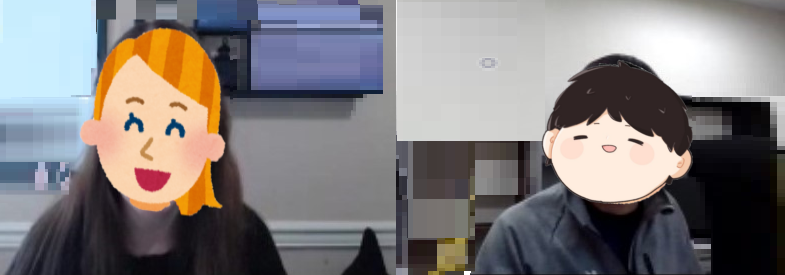
でも残念ながら、kimini英会話には録音録画機能がありません。
そこで、わたしはスマホの録音機能を使ってレッスンを録音しています(自分の復習用です)
後から聞き返すことで復習になりますよ!
⑤学生向けの教材が多め
kimini英会話は、中学や高校の授業でも使われているということもあり学生向けの教材がが多めです。
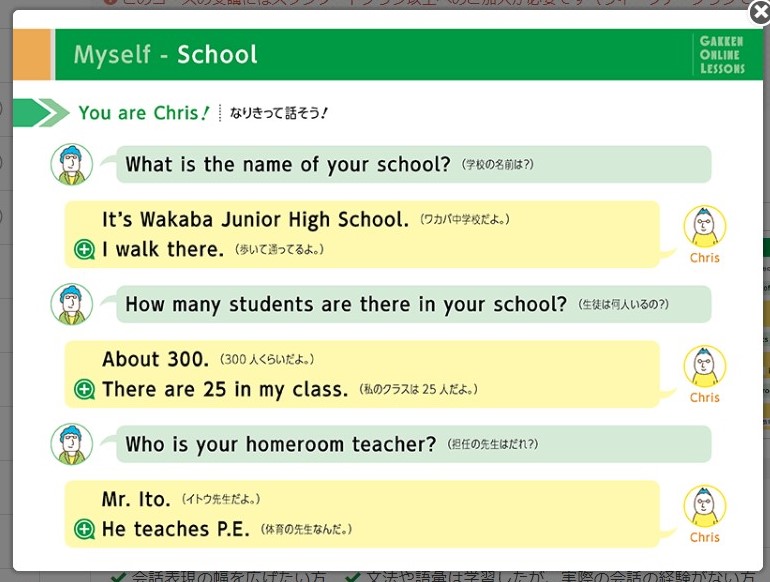
大人には学生向けの教材は向いてないと思われるかもしれません。
でも子ども向けに思える内容でも、中学英語から学び直す人にピッタリです。
学生向けの教材を使う時は、昔を思い出して話したりわが子について語ったりします。
kimini(キミニ)英会話:無料体験レッスンのやり方
- 無料体験レッスンの申し込み
- レッスンの予約
- ご自分の端末で受講できるか確認
①kimini英会話:無料体験レッスンの申し込み
無料体験をするためには、以下の流れでkimini英会話の公式サイト(Kiminiオンライン英会話)で申し込みをします。
- ログインID・パスワードの設定
- 氏名・生年月日の登録
- 受講するコースの選択
- 料金プランの選択
- 支払方法(クレジットカード)情報の登録
①ログインID・パスワードの設定
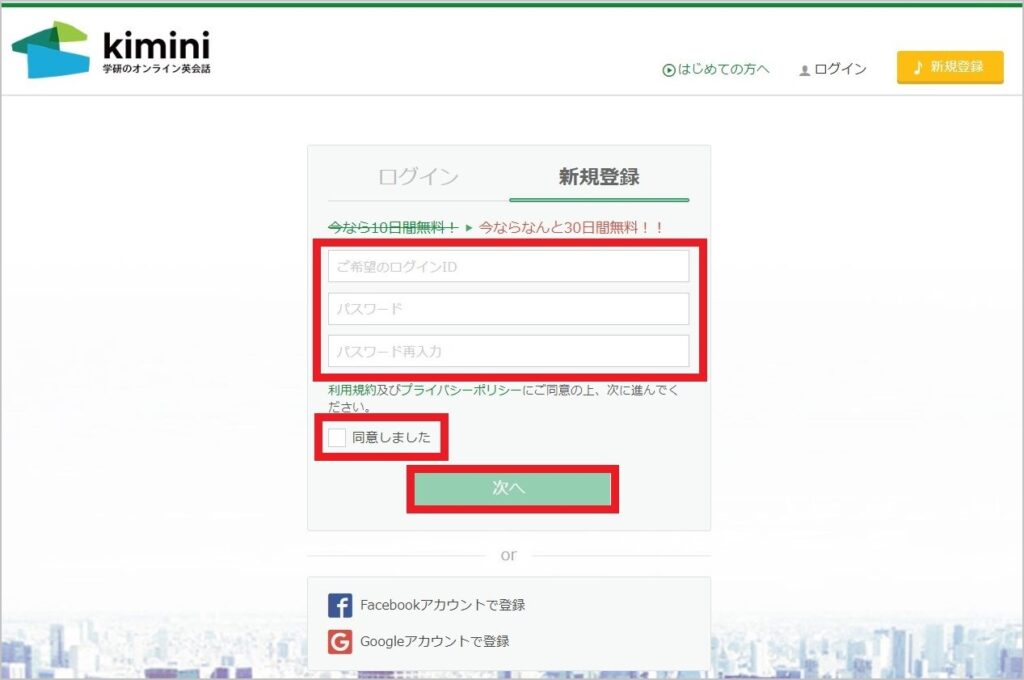
サイトに入ったら「新規登録」をします。
- ご希望のログインID: メールアドレスを入力
- パスワード: 任意のパスワードを入力
- パスワード再入力: 確認のために再度パスワードを入力
- 「同意しました」にチェック
- 「次へ」をクリック
FacebookやGoogleアカウントでも登録できます!
②氏名・生年月日の登録
次は、個人情報の登録です。
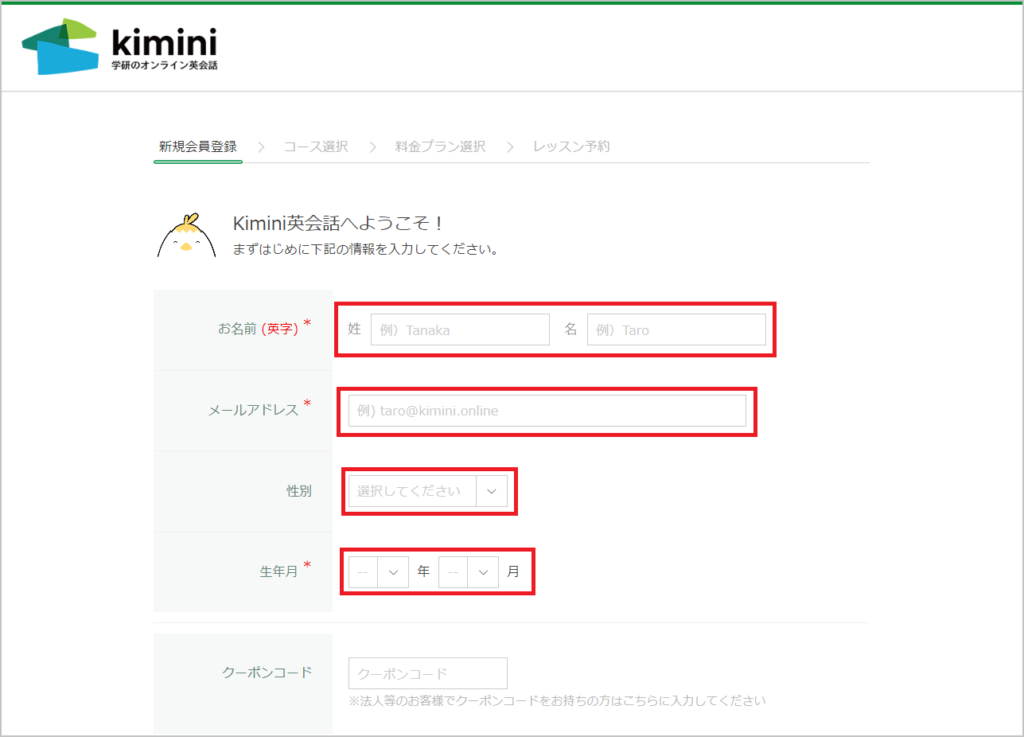
kimini英会話の講師は日本語がわからないので、名前は英字(ローマ字)で入力しましょう。
③受講するコースの選択
次に、受講するコースを選択します。
- シチュエーション別のおすすめ
- レベル対応表
- 全コース一覧
3通りの方法がありますので、探しやすい方法でどうぞ。
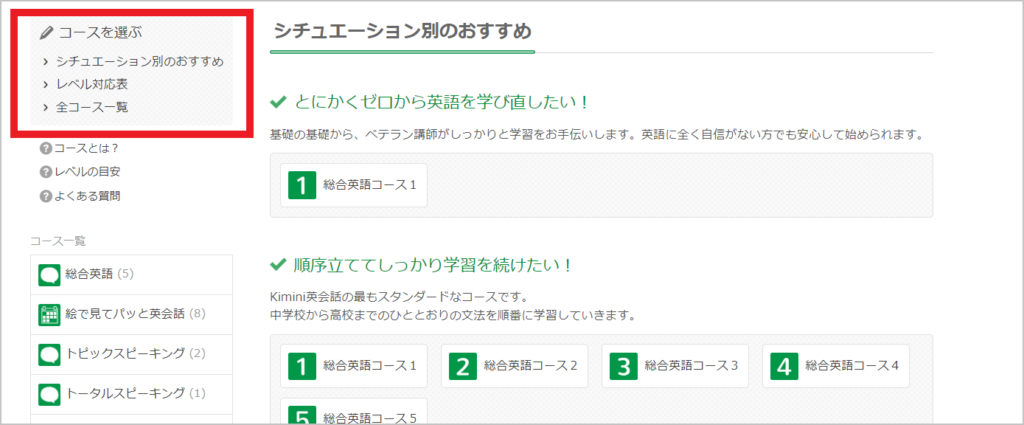
コースは後から変更できますので、悩みすぎずに選んで大丈夫。
わたしは「絵で見てパッと英会話コース 入門編1」を選びました。中学英語から順に復習したい場合は「総合英語コース1」もおススメです。
④料金プランの選択
次は、料金プランの選択です。
料金プランでおススメなのは、スタンダードプラン。
理由は無料体験期間が10日間と長く、選べるコースが多いからです。
「他のプランを選ぶ」項目がありますが、無料体験はスタンダードプランで受講しましょう♪
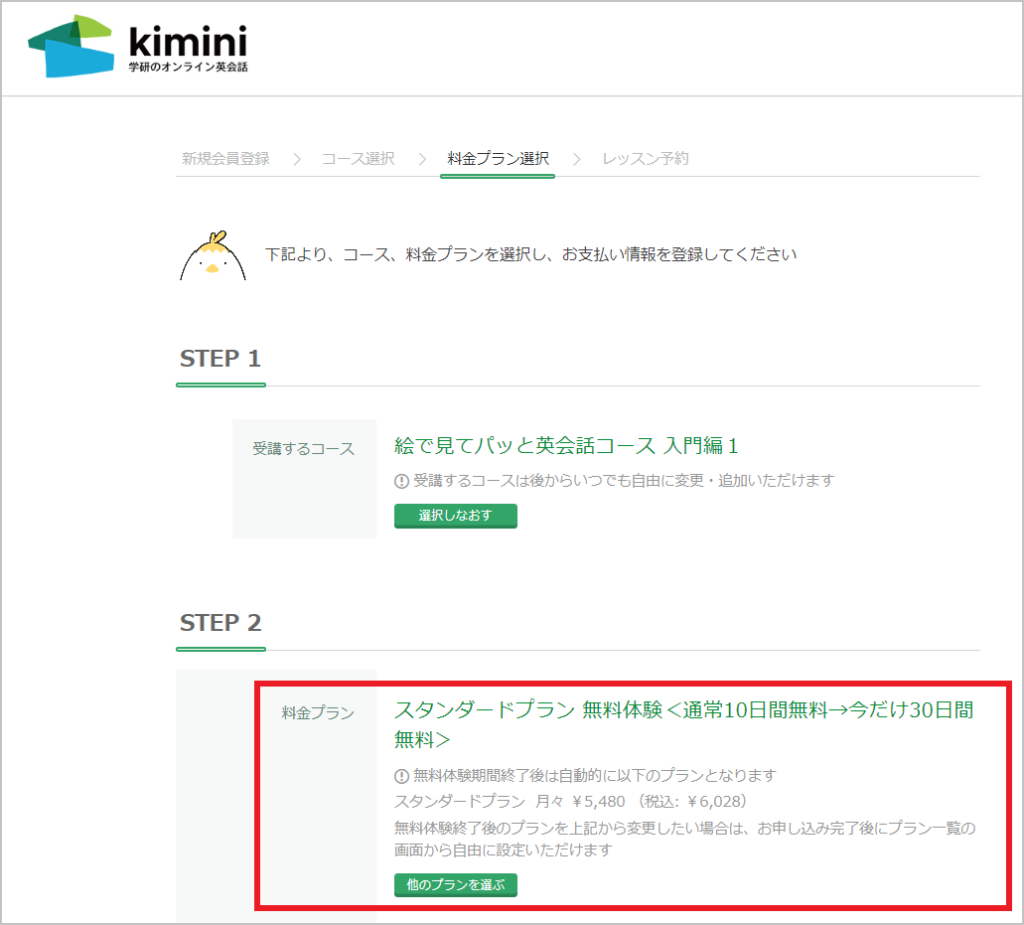
(上の画像ではキャンペーン中なので無料体験が30日となっていますが、通常は10日間です。)
⑤支払方法(クレジットカード)情報の登録
kimini英会話は、無料体験前に支払方法(クレジットカード)を登録します。
支払方法は、クレジットカードのみ(カードの名義は、アカウントの本人でなくてもオッケー)。銀行振り込みなどはありません。
ブランドは下記のものに限られます。
- VISA(ビザ)
- Mastercard(マスターカード)
- JCB(ジェーシービー)
- American Express(AMEX、アメックス、アメリカンエクスプレス)
- DINERS(ダイナーズクラブ)
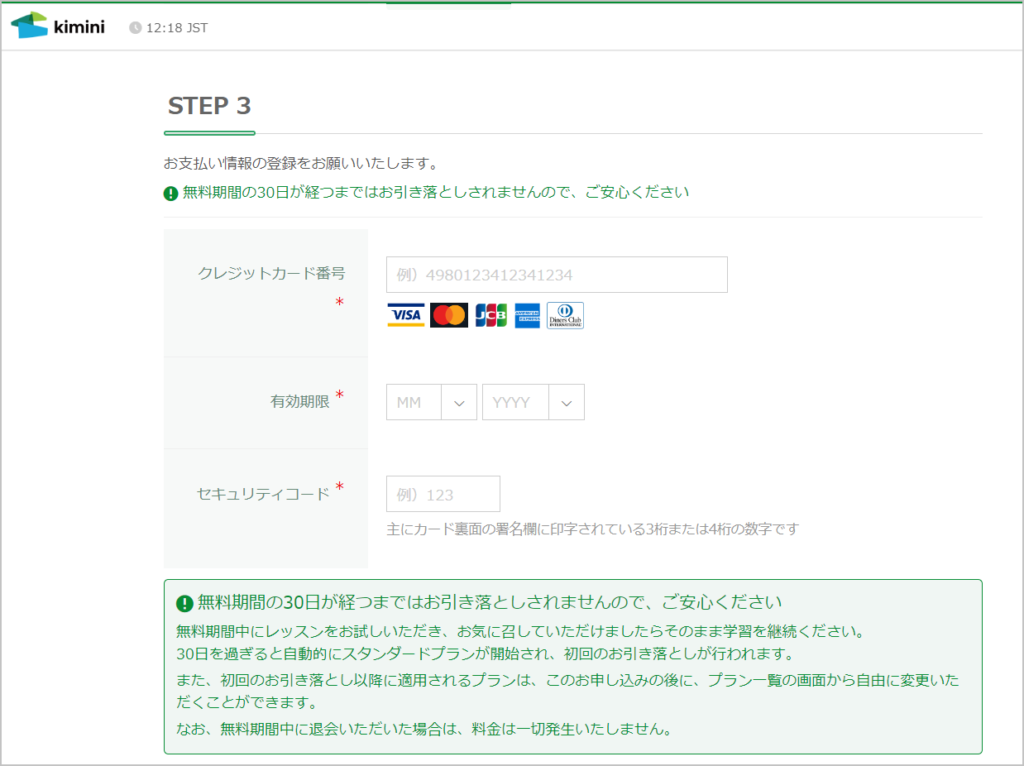
クレジットカードの引き落としは、無料体験レッスンが終わったあとです。
無料体験レッスンのあと入会しない場合は、休会(退会)手続きをお忘れなく!
ここまでで、kimini英会話のアカウントができました♪
②kimini英会話の無料体験レッスンの予約
さて、アカウントができた=10日間のカウントダウンが始まりますので、さっそくレッスンを受けましょう^^
予約するレッスンは、申込時のコースのまま受講してもいいし、他のコースに変更してもオッケー。
選んだコースの「レッスンを予約する」と表示されたところから、予約をしましょう。
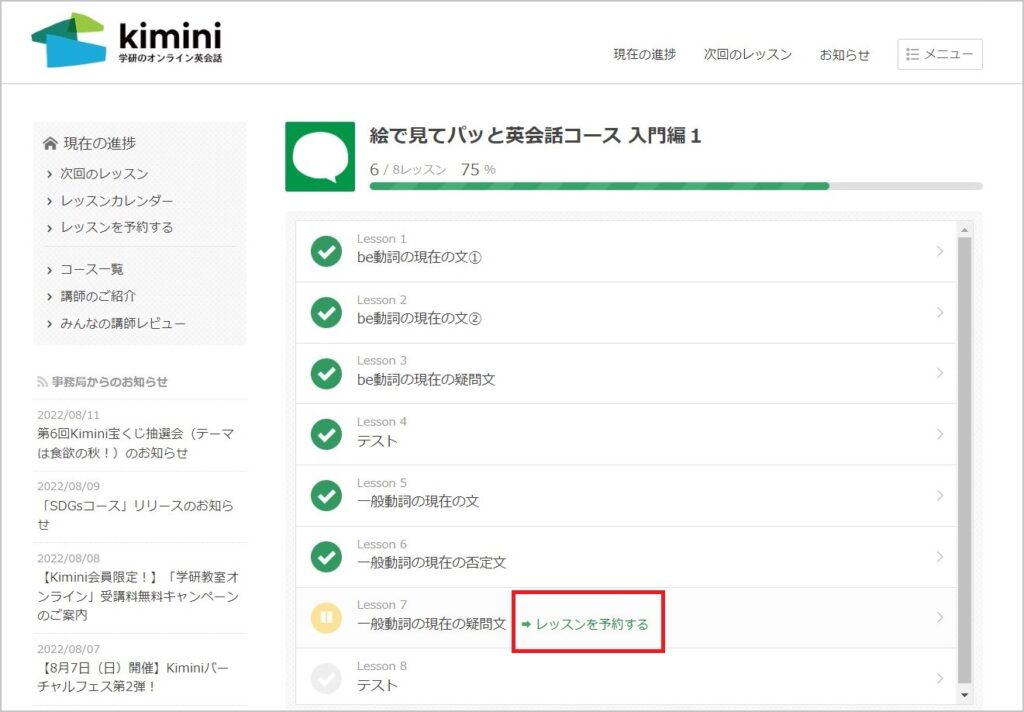
コース内ではカリキュラムが1から順番に決まっているので、どのレッスンにしようかと迷う必要はありません。
受講済みのところにはチェックマークが入っていて、次回受講するところに「→レッスンを予約する」と表示されます。
たとえば、わたしはこのコースのLesson1~6は受講済みなので、次回はLesson7を予約することになります。
「レッスンを予約する」をクリックすると、受講できる講師が表示されるので、その中から講師を選びます。

講師の情報をもっと知りたい場合は、「さらに詳しく」をクリックします。
すると、講師の特徴を追加して検索できます。
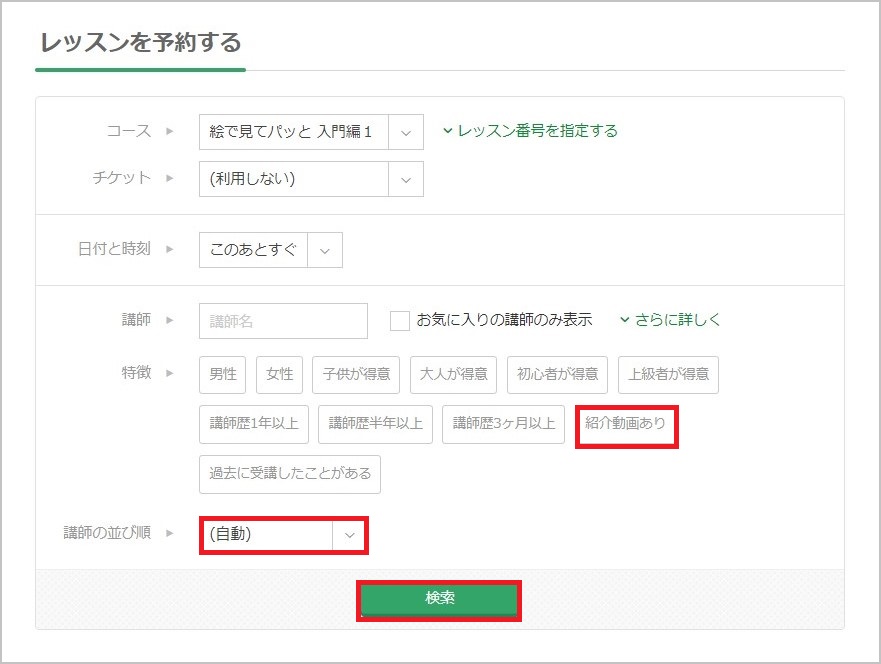
わたしは「紹介動画あり」と、講師の並び順を「お気に入りが多い順」にして検索することが多いです。
kimini英会話の予約は、1日のレッスンが終わると、次回の予約ができる仕組み。
わたしは、次の日の予定がどうなるか不確定なのでレッスン予約は当日にしています。
「当日だと人気の講師が予約できないかも?」と心配でしたが、これまでのところ満足してます。
③kimini英会話のレッスンを自分の端末で受講できるか確認
kimini英会話では、パソコン・スマホ・タブレットなどの端末で受講できます。
受講可能な端末のOSやブラウザは次の通り↓

そして、スカイプを使わずにkimini英会話独自のシステムを使えるのが便利☆
わたしはWi-Fi環境がある自宅で、ノートパソコンで受講しています。
外出先でスマホで受講するとなると、ギガを使ってしまうし、画面が小さいと見づらいと思って今のところやったことはありません。
自宅の静かな環境であれば、ノートパソコンのカメラとマイクで受講できます。
受講前には、ご自分の端末のカメラやマイクの動作確認をしておきましょう(ご利用環境の確認|Kimini英会話)
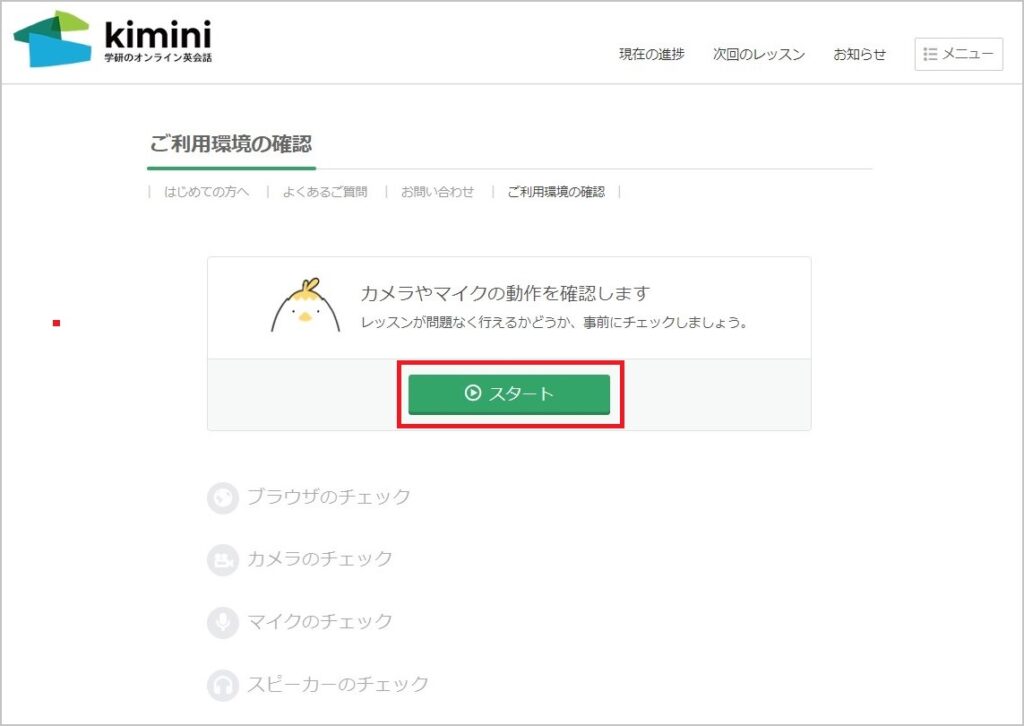
「ご利用環境の確認」の画面で、「スタート」ボタンを押すと、
- ブラウザ
- カメラ
- マイク
- スピーカー
を順番に確認できます。
予約時間の5分前になると画面の「教室に入る」が赤く色が変わるのでクリックして入室できます。
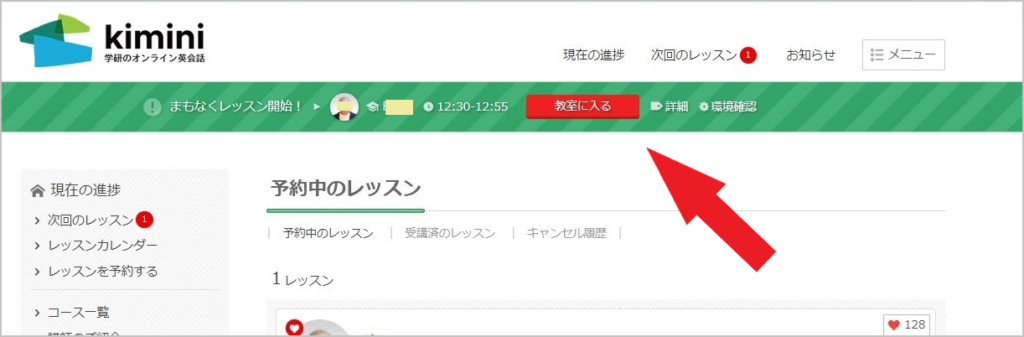
さて、時間になると講師が入室してレッスンスタート♪
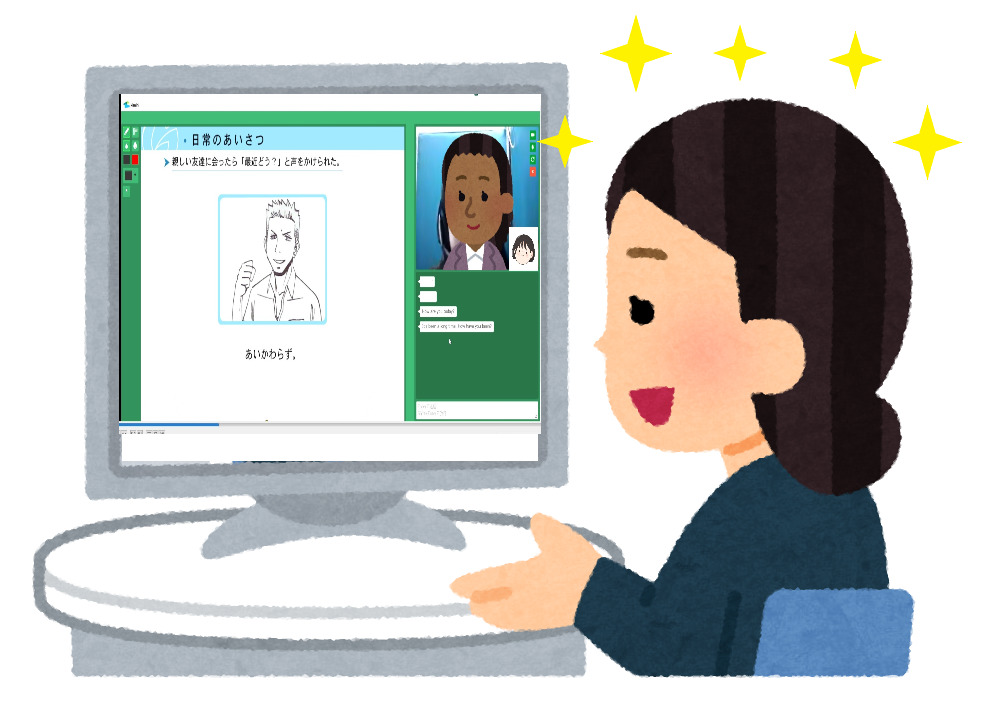
まとめ:kimini英会話は大人の学び直しにオススメ!
kimini英会話は大人の学び直しにオススメです。
小さなお子様にも向いていますが、大人の英会話初心者さんもフレンドリーなフィリピン人講師となら楽しく学べます。
kimini英会話の無料体験は10日間と長いのでたっぷりお試しできるのも魅力です。
kimini英会話は30日間の無料体験や初月10円キャンペーンなど開催されることが多いので気軽に始められます♪
あなたもkimini英会話、始めてみませんか?^^
\12ヶ月間ずっと500円オフキャンペーン実施中!7/7まで/